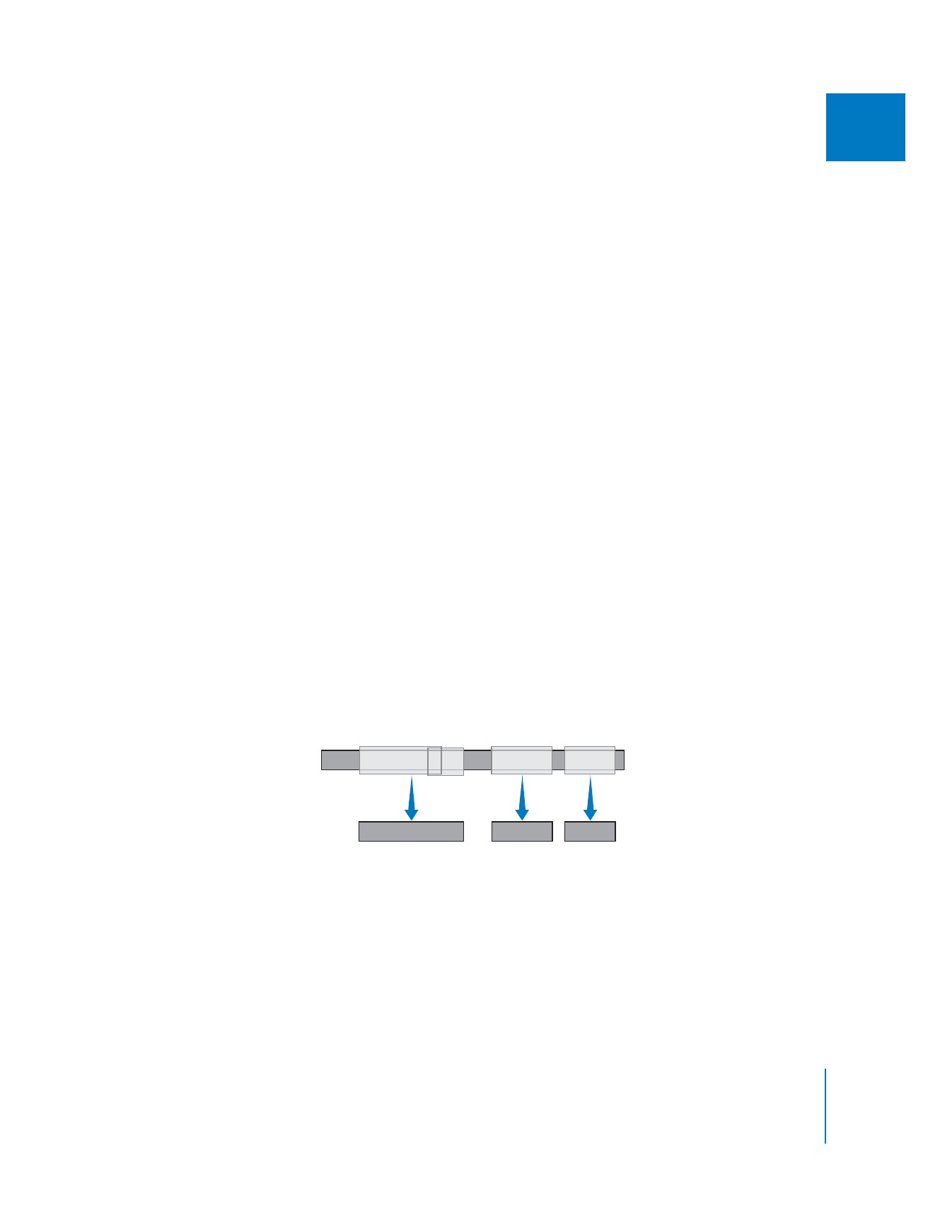
Étapes du traitement dans le Gestionnaire de données
Les opérations du Gestionnaire de données s’effectuent dans l’ordre suivant :
1
Si vous faîtes une copie des éléments sélectionnés, vous êtes invité à indiquer un nom
et un emplacement pour le nouveau fichier de projet.
2
Si vous supprimez des données non utilisées des fichiers de données existants,
les éléments situés en dehors de la sélection actuelle sont passés en revue afin de
savoir s’ils utilisent les mêmes fichiers de données (Final Cut Pro consulte toutes les
séquences et tous les plans dans chaque projet actuellement ouvert).
Si des éléments sont trouvés, un message vous demande si vous souhaitez ajouter ces
éléments à la sélection en cours, les passer offline ou annuler complètement l’opération.
3
Le système vérifie le disque de destination afin de savoir s’il contient suffisamment
d’espace disque, en fonction des options que vous avez sélectionnées.
S’il n’y a pas suffisamment d’espace libre sur le disque, un message vous invite à
spécifier une nouvelle destination ou à annuler les opérations.
4
Si le système trouve des éléments en dehors de votre sélection et que vous décidez
de les rendre offline à l’étape 2 ci-dessus, ils sont effectivement passés offline.
5
Les fichiers de données sont copiés ou déplacés vers la destination sélectionnée.
Si l’option « Supprimer les données inutilisées » est sélectionnée, les données inutilisées
ne sont pas incluses. Si plusieurs plans correspondent au même fichier de données et
qu’ils ne se chevauchent pas, chaque segment utilisé du fichier de données original est
écrit sous forme de fichier distinct et peut être nommé en conséquence.
Par exemple, supposons que vous ayez capturé à l’origine un plan de dix minutes et uti-
lisé quatre sections du fichier de données de ce plan dans votre projet ; deux d’entre elles
se chevauchent, les deux autres non. Dans ce cas, trois fichiers de données sont créés,
un issu des deux plans qui se chevauchent et deux de plus pour les deux plans restants.
Remarque : les noms des fichiers de données récemment segmentés sont attribués en
fonction de l’option sélectionnée dans le menu local « Fonder les noms de fichiers de
données sur », en utilisant les noms de fichier de données existants ou les noms des
plan de votre projet.
Avant
Plan-1
Plan
Après
Plan-2
Plan
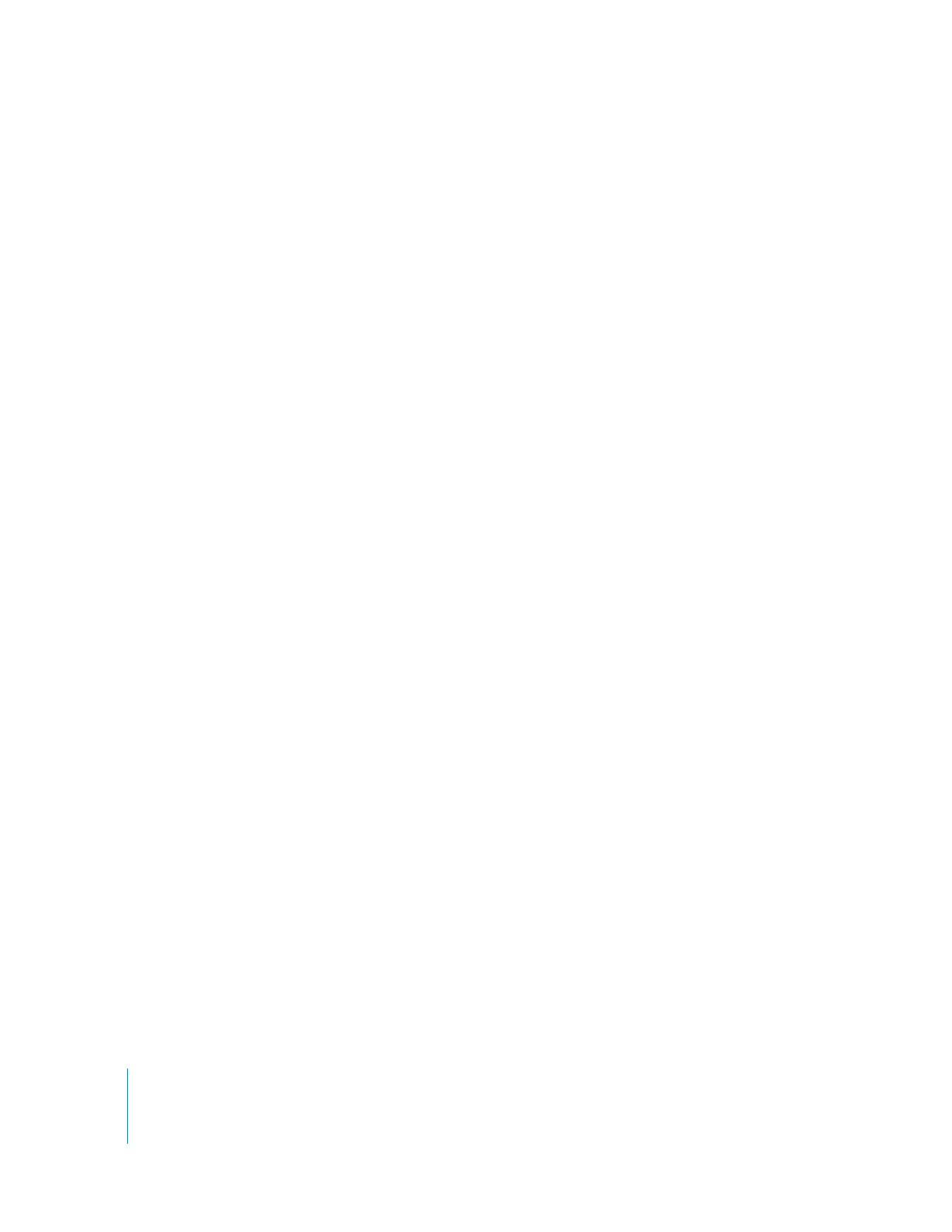
110
Partie I
Gestion des données et des projets
6
Si l’option « Inclure les plans Master hors de la sélection » est sélectionnée, les plans
Master créés dans votre nouveau projet sont définis à la fois par les données utilisées
par les éléments sélectionnés, et par les points d’entrée et de sortie des plans Master
dans votre projet actuel. Dans le cas contraire, les nouveaux plans Master sont fondés
uniquement sur les données utilisées par les éléments sélectionnés.
7
Si l’option « Inclure les plans affiliés hors de la sélection » est sélectionnée avec l’option
« Inclure les plans Master hors de la sélection », les données utilisées par n’importe quel
plan affilié à votre sélection sont préservées. Pour plus d’informations sur les types de
données conservées, consultez la section «
Limitation de la quantité de données
copiées ou supprimées
» à la page 112.
8
Si vous avez choisi d’inclure des fichiers de rendu, ceux-ci sont copiés ou déplacés vers
la destination sélectionnée.
9
Si vous avez choisi de créer un nouveau projet, un projet est créé et tous les plans ou
séquences sélectionnés y sont copiés. Un chutier de plans Master est également créé
pour les plans de votre projet.
10
Si vous avez choisi les options Copier, Déplacer ou Recompresser dans le Gestionnaire
de données, tous les éléments de votre projet initial ou de celui que vous venez de créer
sont réassociés aux fichiers de données nouvellement créés ou déplacés sur le disque.
Si vous avez sélectionné l’option « Utiliser existant », tous les éléments de votre projet
initial ou de celui que vous venez de créer sont réassociés aux fichiers de données
initiaux, et non aux copies.
Important :
lorsque vous effectuez des opérations dans le Gestionnaire de données,
seule la piste de timecode source est utilisée et les pistes de timecode Aux 1 et Aux 2
sont ignorées. Cependant, les pistes de timecode Aux 1 et Aux 2 restent intactes et sont
conservées dans les fichiers de données restants à la fin de l’opération réalisée par le
gestionnaire.